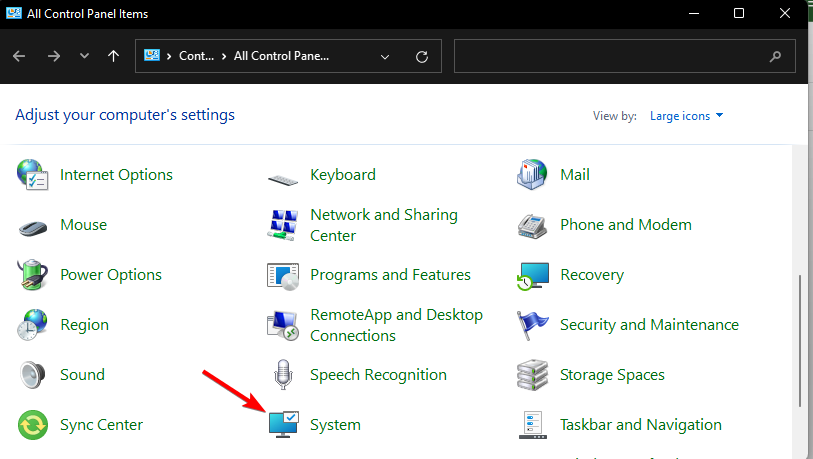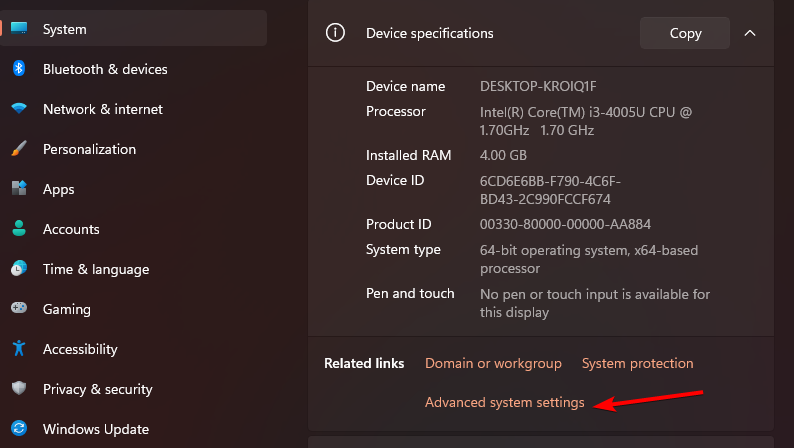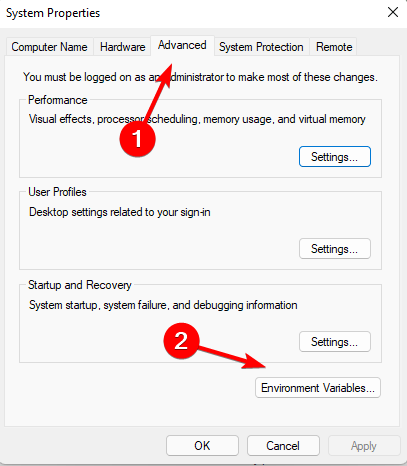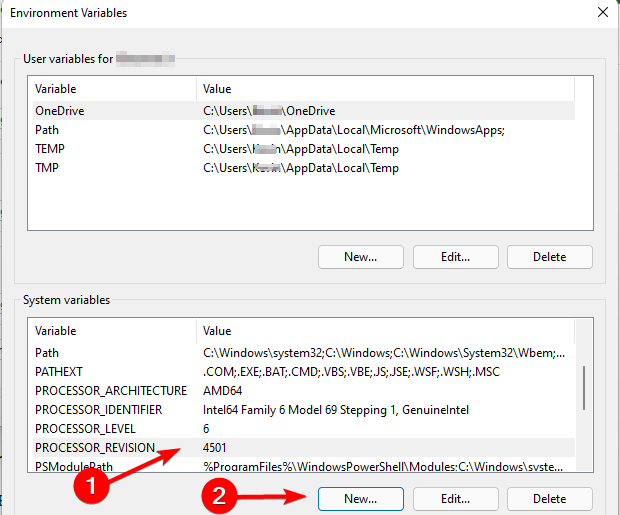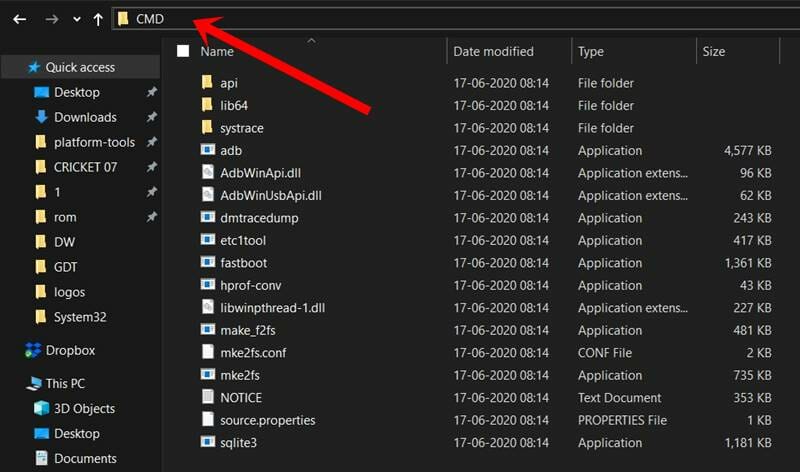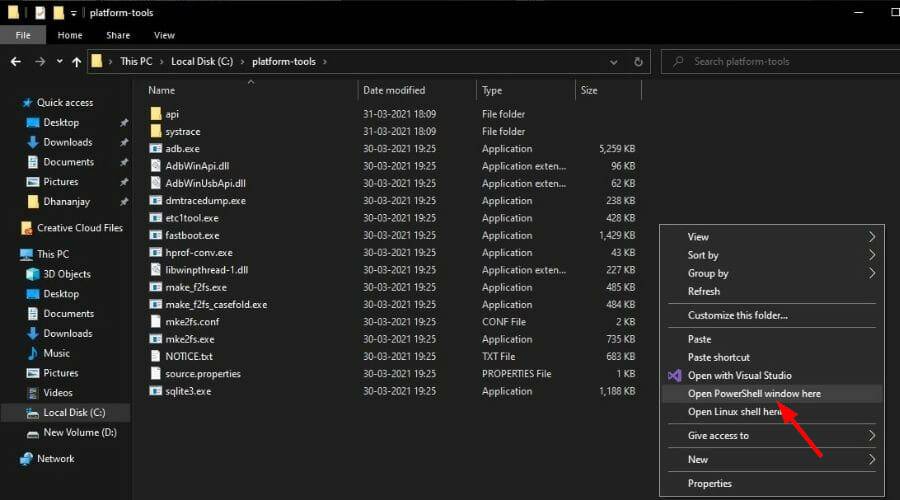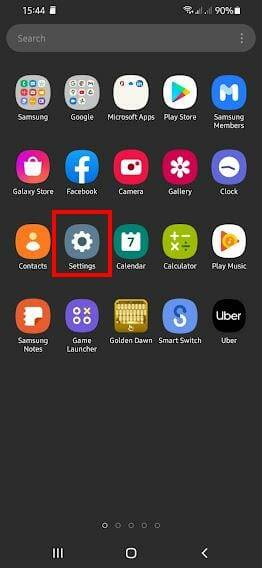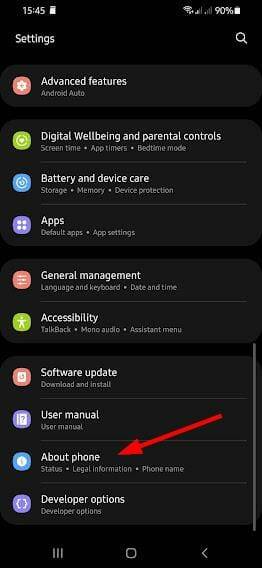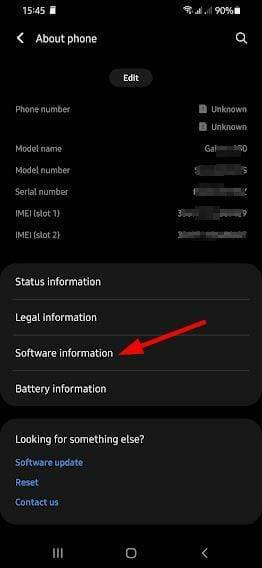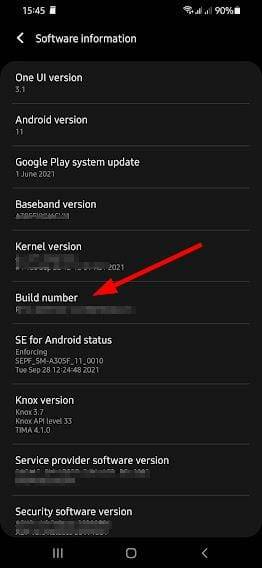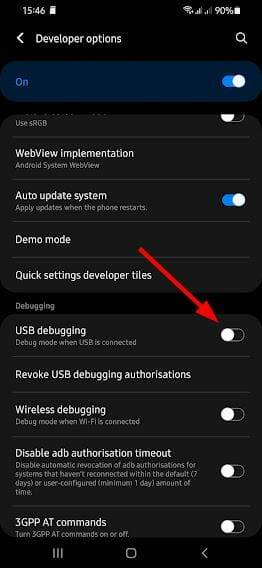Si ADB n'est pas reconnu dans Windows 11, procédez comme suit
Si vous essayez de flasher une ROM personnalisée, de récupérer votre téléphone à partir d'un bootloop ou de déverrouiller le chargeur de démarrage, ADB et Fastboot seront vos meilleurs amis.
ADB vous aide à installer des applications sur votre téléphone, à désinstaller des applications système sans rooter votre appareil, à obtenir des journaux d'applications, à émettre des commandes vers des applications et, de manière générale, à communiquer avec votre appareil Android.
Sur les appareils Android, Fastboot et ADB sont les deux outils les plus importants. Souvent, de nombreuses personnes rencontrent des problèmes lorsqu'elles tentent d'utiliser ADB et Fastboot pour la première fois.
L'erreur ADB non reconnue est courante chez les personnes essayant de configurer ADB pour la première fois, mais elle peut également apparaître pour les utilisateurs plus expérimentés qui l'utilisent depuis un certain temps.
Il s'agit du problème le plus courant rencontré par tous les utilisateurs des commandes Android Debug Bridge (ADB) et Fastboot.
Pourquoi mon Windows 11 ne reconnaît-il pas ADB ?
Il y a plusieurs raisons à ce problème. Cela peut être dû à des erreurs d'installation du pilote, à des fichiers corrompus/manquants dans le dossier d'installation ADB ou à des commandes ADB introuvables.
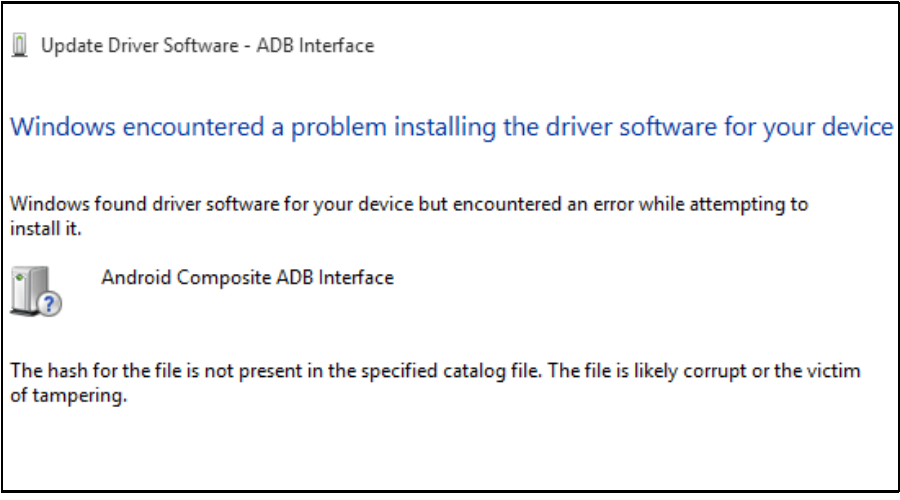
Vous rencontrerez également cette erreur si vous utilisez une ancienne version incompatible de la commande ADB pour exécuter sur Windows 11. De nombreuses choses peuvent provoquer cette erreur. Certaines raisons courantes incluent :
- Pilote ADB non installé – Le pilote ADB n'est pas préinstallé sur votre PC. Vous devez télécharger le package et configurer le pilote pour émettre des commandes et toute autre activité.
- Erreur de configuration du pilote ADB – Il s'agit d'une erreur très courante parmi les utilisateurs d'Android qui ne savent pas comment configurer ou utiliser correctement les outils ADB et Fastboot. Heureusement, c’est un problème très simple à résoudre. Il vous suffit de télécharger et d'installer les pilotes ADB et Fastboot pour Windows sur votre PC, puis d'ajouter le chemin d'accès à ces pilotes.
- Pilotes ADB obsolètes - Si vous disposez de versions obsolètes des pilotes ADB et Fastboot, veuillez les désinstaller avant de continuer. De plus, supprimez tous les pilotes ADB installés par d’autres applications ou services.
- Défaut du câble USB– Parfois, votre câble peut être à l'origine du problème, alors essayez de le remplacer par un autre et voyez si le problème persiste.
Que dois-je faire si mon ADB n'est pas reconnu sous Windows 11 ?
1. Ajoutez le chemin système pour ADB
- Cliquez sur la touche Windows et entrez Panneau de configuration dans le barre de recherche, puis cliquez sur pour ouvrir.

- Accédez au système .

- Cliquez sur Paramètres système avancés.

- Sélectionnez l'onglet Avancé dans la boîte de dialogue contextuelle et cliquez sur Variables d'environnement.

- Sous Variables système, cliquez sur n'importe quel élément et sélectionnez Nouveau.

- Sous Nom de la variable, tapez Chemin, cliquez sur Parcourir le répertoire pour sélectionner le dossier, puis cliquez sur le bouton OK.

2. Exécutez la commande ADB à partir du dossier d'installation
- Ouvrez le fichier contenant le Fichier ADB#🎜🎜 # dossier, tapez CMD dans la barre d'adresse et appuyez sur Entrée.
 Faites un clic droit sur un espace vide et sélectionnez
Faites un clic droit sur un espace vide et sélectionnez - Ouvrez une fenêtre Powershell ici .
 Essayez maintenant d'exécuter la commande ADB.
Essayez maintenant d'exécuter la commande ADB.
- Sur votre téléphone, accédez à Paramètres.
 Faites défiler vers le bas et sélectionnez
Faites défiler vers le bas et sélectionnez - À propos du mobile.
 Sélectionnez les informations sur le logiciel.
Sélectionnez les informations sur le logiciel.  Cliquez
Cliquez - numéro de build 7 fois pour activer le mode développeur.
 Revenez aux
Revenez aux - Options du développeur et activez le débogage USB .

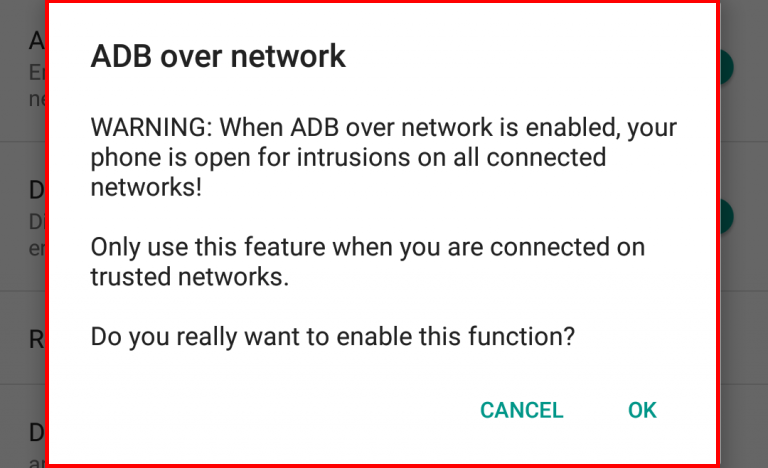
En cas de problème, vous pouvez les désinstaller à tout moment. Les pilotes ADB ne sont pas sécurisés si vous n'êtes pas sûr de ce que vous faites ou si vous n'avez jamais eu d'expérience avec la plate-forme Android.
Si vous choisissez d'utiliser une application tierce inconnue pour gérer votre appareil, elle peut alors installer sa propre application pour vous aider à gérer votre appareil et cette application peut être dangereuse.
Ce qui précède est le contenu détaillé de. pour plus d'informations, suivez d'autres articles connexes sur le site Web de PHP en chinois!

Outils d'IA chauds

Undresser.AI Undress
Application basée sur l'IA pour créer des photos de nu réalistes

AI Clothes Remover
Outil d'IA en ligne pour supprimer les vêtements des photos.

Undress AI Tool
Images de déshabillage gratuites

Clothoff.io
Dissolvant de vêtements AI

Video Face Swap
Échangez les visages dans n'importe quelle vidéo sans effort grâce à notre outil d'échange de visage AI entièrement gratuit !

Article chaud

Outils chauds

Bloc-notes++7.3.1
Éditeur de code facile à utiliser et gratuit

SublimeText3 version chinoise
Version chinoise, très simple à utiliser

Envoyer Studio 13.0.1
Puissant environnement de développement intégré PHP

Dreamweaver CS6
Outils de développement Web visuel

SublimeText3 version Mac
Logiciel d'édition de code au niveau de Dieu (SublimeText3)

Sujets chauds
 Quel logiciel est Bonjour et peut-il être désinstallé ?
Feb 20, 2024 am 09:33 AM
Quel logiciel est Bonjour et peut-il être désinstallé ?
Feb 20, 2024 am 09:33 AM
Titre : Explorez le logiciel Bonjour et comment le désinstaller Résumé : Cet article présentera les fonctions, le champ d'utilisation et comment désinstaller le logiciel Bonjour. Parallèlement, il sera également expliqué comment utiliser d'autres outils pour remplacer Bonjour afin de répondre aux besoins des utilisateurs. Introduction : Bonjour est un logiciel courant dans le domaine de la technologie informatique et réseau. Bien que cela puisse paraître peu familier à certains utilisateurs, cela peut être très utile dans certaines situations spécifiques. Si le logiciel Bonjour est installé mais que vous souhaitez maintenant le désinstaller, alors
 Quel logiciel est CrystalDiskmark ? -Comment utiliser crystaldiskmark ?
Mar 18, 2024 pm 02:58 PM
Quel logiciel est CrystalDiskmark ? -Comment utiliser crystaldiskmark ?
Mar 18, 2024 pm 02:58 PM
CrystalDiskMark est un petit outil de référence pour disques durs qui mesure rapidement les vitesses de lecture/écriture séquentielles et aléatoires. Ensuite, laissez l'éditeur vous présenter CrystalDiskMark et comment utiliser crystaldiskmark~ 1. Introduction à CrystalDiskMark CrystalDiskMark est un outil de test de performances de disque largement utilisé pour évaluer la vitesse et les performances de lecture et d'écriture des disques durs mécaniques et des disques SSD (SSD). ). Performances d’E/S aléatoires. Il s'agit d'une application Windows gratuite qui fournit une interface conviviale et divers modes de test pour évaluer différents aspects des performances du disque dur. Elle est largement utilisée dans les revues de matériel.
 Que faire si WPS Office ne peut pas ouvrir le fichier PPT - Que faire si WPS Office ne peut pas ouvrir le fichier PPT
Mar 04, 2024 am 11:40 AM
Que faire si WPS Office ne peut pas ouvrir le fichier PPT - Que faire si WPS Office ne peut pas ouvrir le fichier PPT
Mar 04, 2024 am 11:40 AM
Récemment, de nombreux amis m'ont demandé quoi faire si WPSOffice ne pouvait pas ouvrir les fichiers PPT. Ensuite, apprenons comment résoudre le problème de l'incapacité de WPSOffice à ouvrir les fichiers PPT. J'espère que cela pourra aider tout le monde. 1. Ouvrez d'abord WPSOffice et accédez à la page d'accueil, comme indiqué dans la figure ci-dessous. 2. Saisissez ensuite le mot-clé « réparation de documents » dans la barre de recherche ci-dessus, puis cliquez pour ouvrir l'outil de réparation de documents, comme indiqué dans la figure ci-dessous. 3. Importez ensuite le fichier PPT pour réparation, comme indiqué dans la figure ci-dessous.
![Le logiciel Corsair iCUE ne détecte pas la RAM [Corrigé]](https://img.php.cn/upload/article/000/465/014/170831448976874.png?x-oss-process=image/resize,m_fill,h_207,w_330) Le logiciel Corsair iCUE ne détecte pas la RAM [Corrigé]
Feb 19, 2024 am 11:48 AM
Le logiciel Corsair iCUE ne détecte pas la RAM [Corrigé]
Feb 19, 2024 am 11:48 AM
Cet article explorera les étapes que les utilisateurs peuvent suivre lorsque le logiciel CorsairiCUE ne reconnaît pas la RAM d'un système Windows. Bien que le logiciel CorsairiCUE soit conçu pour permettre aux utilisateurs de contrôler l'éclairage RVB de leur ordinateur, certains utilisateurs ont constaté que le logiciel ne fonctionnait pas correctement, entraînant une incapacité à détecter les modules RAM. Pourquoi l'ICUE ne récupère-t-elle pas ma mémoire ? La principale raison pour laquelle ICUE ne peut pas identifier correctement la RAM est généralement liée à des conflits logiciels en arrière-plan. De plus, des paramètres d'écriture SPD incorrects peuvent également être à l'origine de ce problème. Problème résolu avec le logiciel CorsairIcue ne détectant pas la RAM Si le logiciel CorsairIcue ne détecte pas la RAM sur votre ordinateur Windows, veuillez utiliser les suggestions suivantes.
 Tutoriel d'utilisation de CrystalDiskinfo – Quel logiciel est CrystalDiskinfo ?
Mar 18, 2024 pm 04:50 PM
Tutoriel d'utilisation de CrystalDiskinfo – Quel logiciel est CrystalDiskinfo ?
Mar 18, 2024 pm 04:50 PM
CrystalDiskInfo est un logiciel utilisé pour vérifier les périphériques matériels informatiques. Dans ce logiciel, nous pouvons vérifier notre propre matériel informatique, tel que la vitesse de lecture, le mode de transmission, l'interface, etc. ! Alors en plus de ces fonctions, comment utiliser CrystalDiskInfo et qu'est-ce que CrystalDiskInfo exactement ? Laissez-moi faire le tri pour vous ! 1. L'origine de CrystalDiskInfo En tant que l'un des trois composants principaux d'un ordinateur hôte, un disque SSD est le support de stockage d'un ordinateur et est responsable du stockage des données informatiques. Un bon disque SSD peut accélérer la lecture et la lecture des fichiers. affecter l’expérience du consommateur. Lorsque les consommateurs reçoivent de nouveaux appareils, ils peuvent utiliser des logiciels tiers ou d'autres disques SSD pour
 Comment définir l'incrément du clavier dans Adobe Illustrator CS6 - Comment définir l'incrément du clavier dans Adobe Illustrator CS6
Mar 04, 2024 pm 06:04 PM
Comment définir l'incrément du clavier dans Adobe Illustrator CS6 - Comment définir l'incrément du clavier dans Adobe Illustrator CS6
Mar 04, 2024 pm 06:04 PM
De nombreux utilisateurs utilisent le logiciel Adobe Illustrator CS6 dans leurs bureaux, alors savez-vous comment définir l'incrément du clavier dans Adobe Illustrator CS6. Ensuite, l'éditeur vous proposera la méthode de définition de l'incrément du clavier dans Adobe Illustrator CS6. jetez un oeil ci-dessous. Étape 1 : Démarrez le logiciel Adobe Illustrator CS6, comme indiqué dans la figure ci-dessous. Étape 2 : Dans la barre de menu, cliquez successivement sur la commande [Modifier] → [Préférences] → [Général]. Étape 3 : La boîte de dialogue [Incrément du clavier] apparaît, entrez le nombre requis dans la zone de texte [Incrément du clavier] et enfin cliquez sur le bouton [OK]. Étape 4 : utilisez la touche de raccourci [Ctrl]
 Quel type de logiciel est bonjour ?
Feb 22, 2024 pm 08:39 PM
Quel type de logiciel est bonjour ?
Feb 22, 2024 pm 08:39 PM
Bonjour est un protocole réseau et un logiciel lancé par Apple pour découvrir et configurer les services réseau au sein d'un réseau local. Son rôle principal est de découvrir et de communiquer automatiquement entre les appareils connectés au même réseau. Bonjour a été introduit pour la première fois dans la version MacOSX10.2 en 2002 et est désormais installé et activé par défaut dans le système d'exploitation d'Apple. Depuis lors, Apple a ouvert la technologie Bonjour à d'autres fabricants, de sorte que de nombreux autres systèmes d'exploitation et appareils peuvent également prendre en charge Bonjour.
 Comment résoudre une tentative de chargement d'un logiciel incompatible avec Edge ?
Mar 15, 2024 pm 01:34 PM
Comment résoudre une tentative de chargement d'un logiciel incompatible avec Edge ?
Mar 15, 2024 pm 01:34 PM
Lorsque nous utilisons le navigateur Edge, il arrive parfois que des logiciels incompatibles tentent d'être chargés ensemble, alors que se passe-t-il ? Laissez ce site présenter soigneusement aux utilisateurs comment résoudre le problème lié à la tentative de chargement de logiciels incompatibles avec Edge. Comment résoudre le problème de la tentative de chargement d'un logiciel incompatible avec Edge Solution 1 : Recherchez IE dans le menu Démarrer et accédez-y directement avec IE. Solution 2 : Remarque : La modification du registre peut entraîner une panne du système, alors soyez prudent. Modifiez les paramètres du registre. 1. Entrez regedit pendant le fonctionnement. 2. Recherchez le chemin\HKEY_LOCAL_MACHINE\SOFTWARE\Policies\Micros